Có một số cách để truyền nội dung từ hoặc phản chiếu màn hình điện thoại lên TV của bạn. Bạn có thể sử dụng cáp USB hoặc cáp HDMI, nhưng không phải lúc nào dây cáp cũng có lợi. Cáp của bạn có thể không phải là loại phù hợp để kết nối điện thoại với TV hoặc không thể kết nối từ thiết bị đến TV của bạn, khiến nó hoàn toàn vô dụng.
Một cách dễ dàng và nhanh chóng hơn là kết nối điện thoại của bạn với TV không dây. Cho dù bạn muốn phát trực tuyến YouTube hay truyền Thu phóng cuộc họp, hướng dẫn này sẽ giải thích cách bạn có thể kết nối không dây điện thoại Android hoặc iPhone của mình với TV.

Cách kết nối không dây Điện thoại Android với TV
Bạn có thể sử dụng các phương pháp khác nhau để kết nối không dây điện thoại Android với TV. Chúng bao gồm sử dụng Google Chromecast, Android Screen Mirroring, Smart View và Roku.
Google Chromecast
Bạn có thể sử dụng thiết bị phát trực tuyến đa phương tiện như Google Chromecast để phản chiếu nội dung từ điện thoại Android sang TV của bạn. Nếu bạn không có cổng Micro HDMI trên thiết bị của mình, Google Chromecast là một giải pháp thay thế hợp lý cho phép bạn kết nối không dây điện thoại Android của mình với TV.
Có rất nhiều những điều thú vị bạn có thể làm với Chromecast bên cạnh việc truyền video từ YouTube, Netflix hoặc truyền toàn bộ màn hình của bạn. Chromecast dựa vào thiết bị Android của bạn để truyền màn hình điện thoại tới TV của bạn.

Sau khi bạn cắm Chromecast dongle vào TV, ứng dụng thiết lập Google Home sẽ phát hiện Chromecast và thiết lập kết nối để giúp bạn thiết lập. Ứng dụng Google Home giúp bạn phản chiếu màn hình của điện thoại Android với TV nhưng đối với các ứng dụng như YouTube hoặc Netflix, bạn có thể nhấn vào biểu tượng hoặc biểu tượng truyền trên màn hình điện thoại để truyền.
In_content_1 tất cả: [300x250] / dfp: [640x360]->Hướng dẫn từng bước của chúng tôi về cách thiết lập Google Chromecast giải thích mọi thứ bạn cần biết về cách thiết lập Chromecast và truyền nội dung từ thiết bị của bạn.
Phản chiếu màn hình Android
Android cũng hỗ trợ chức năng phản chiếu màn hình, hoạt động cho các ứng dụng không có nút Truyền. Bạn có thể sử dụng tính năng phản chiếu màn hình từ Ứng dụng Google Home hoặc tìm nút Truyền bằng cách kéo xuống ngăn cài đặt trên điện thoại Android của bạn.
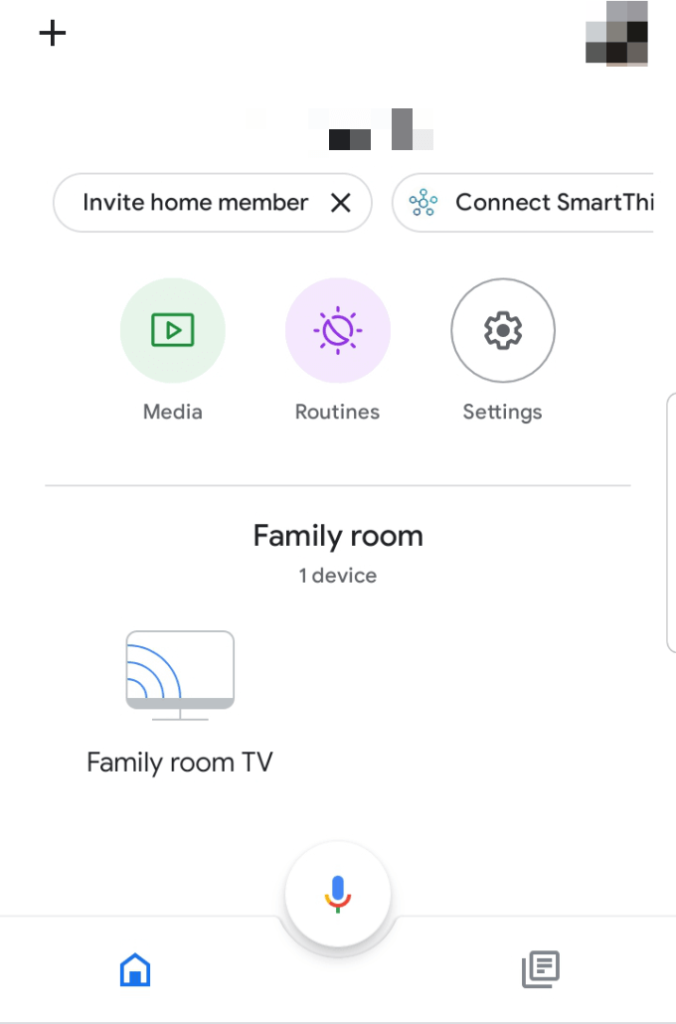
Để cài đặt Google Home ứng dụng, hãy truy cập Cửa hàng Google Play để tải xuống và cài đặt ứng dụng. Sau khi cài đặt, hãy khởi chạy Google Home, đăng nhập bằng tài khoản ưa thích của bạn, sau đó chọn thiết bị, phòng và mạng WiFi bạn sẽ sử dụng để kết nối.
Sau khi thiết lập ứng dụng Google Home, bạn có thể nhấn thiết bị bạn muốn truyền, trong trường hợp này là điện thoại Android của bạn, sau đó nhấn vào Truyền màn hình của tôiđể phản chiếu nội dung lên TV của bạn.
Chế độ xem thông minh
Nếu bạn có điện thoại Samsung Galaxy, bạn có thể sử dụng tính năng Chế độ xem thông minh để kết nối không dây điện thoại của mình với TV. Chọn nơi bạn muốn xem màn hình điện thoại của mình và kiểm tra thiết bị phản chiếu màn hình gần đó mà bạn có thể sử dụng để kết nối điện thoại với TV.
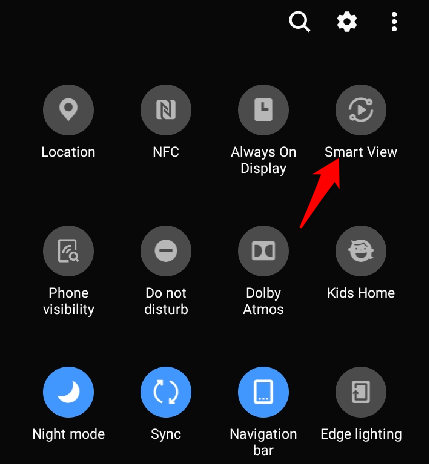
Người dùng điện thoại Samsung Galaxy có thể kết nối không dây với Samsung TV thông minh và phản chiếu hoặc truyền nội dung lên TV. Tuy nhiên, nếu TV của bạn hỗ trợ tính năng phản chiếu Samsung-to-Samsung, bạn cũng có thể kết nối điện thoại Samsung với TV. Đi tới Trình đơncủa TV, chọn Mạngvà tìm kiếm Phản chiếu màn hìnhđể kiểm tra xem TV có hỗ trợ chức năng phản chiếu hay không.
Ngoài ra, hãy kéo ngăn cài đặt xuống trên điện thoại Android của bạn và chọn Phản chiếu màn hìnhhoặc Chế độ xem thông minhđể kết nối với TV thông minh và truyền màn hình điện thoại của bạn.

Để sử dụng Roku cho những mục đích này, hãy mở cài đặt trên điện thoại Android của bạn và nhấn vào Hiển thị>Truyền. Điện thoại của bạn và thiết bị Roku phải sử dụng cùng một mạng WiFi để kết nối hoạt động và truyền thành công.
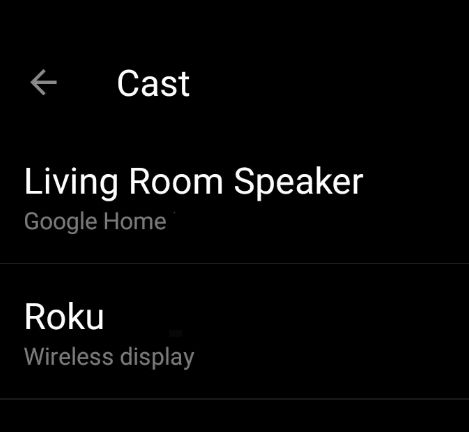
Ứng dụng DLNA
Nếu TV của bạn không hỗ trợ Phản chiếu giữa Samsung với Samsung, bạn có thể sử dụng ứng dụng DLNA để truyền các tệp phương tiện từ điện thoại Android sang TV của mình. Tuy nhiên, các tệp không được có bất kỳ tính năng nào DRM (Quản lý quyền kỹ thuật số), chẳng hạn như video Netflix, được bảo vệ bằng DRM.
Các ứng dụng khác như LocalCasts và AllCast cho phép bạn truyền nhạc, video và ảnh của mình lên Smart TV hoặc bảng điều khiển. Với AllCast, bạn có thể truyền trực tuyến các tệp phương tiện từ Dropbox đến TV của mình thay vì tải tệp xuống điện thoại của bạn trước.
Bạn cũng có thể sử dụng Ứng dụng Plex để chọn phương tiện bạn muốn phát trực tiếp và gửi đến TV của bạn qua DLNA.
Cách kết nối không dây iPhone với TV
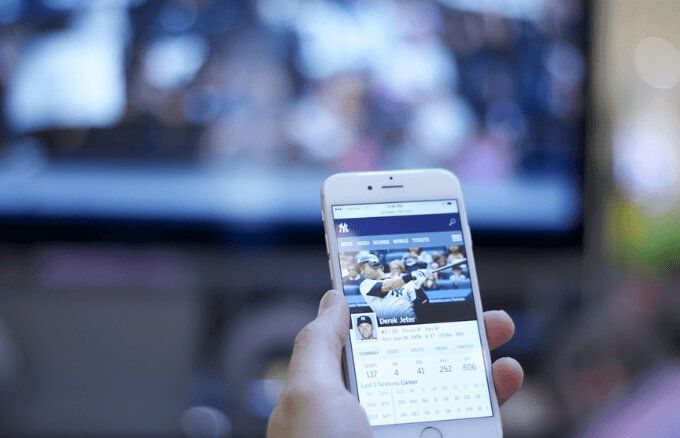
Bạn có thể sử dụng một số phương pháp để kết nối không dây thiết bị iOS của mình với TV . Một trong số đó là sử dụng Chromecast, nhưng bạn cũng có thể sử dụng tính năng AirPlay gốc, Apple TV hoặc ứng dụng DLNA.
AirPlay
AirPlay là một tính năng trên các thiết bị Apple cho phép bạn chia sẻ nhạc, ảnh, video và hơn thế nữa từ iPhone / iPad với TV của bạn. Bạn có thể kết nối không dây iPhone với TV bằng AirPlay với điều kiện các thiết bị sử dụng cùng một mạng WiFi.
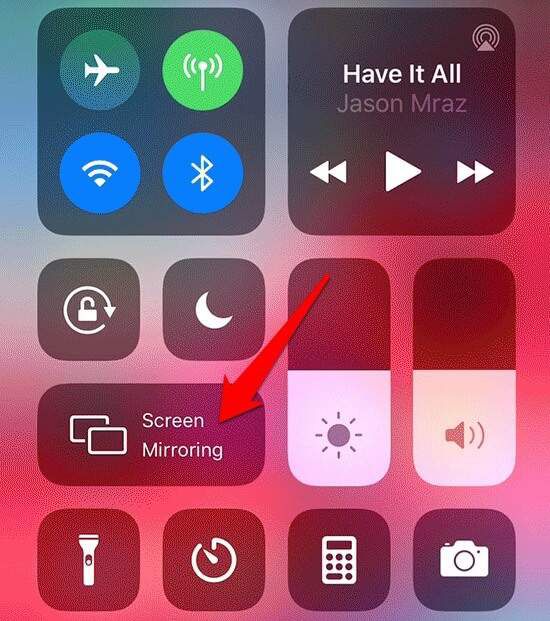
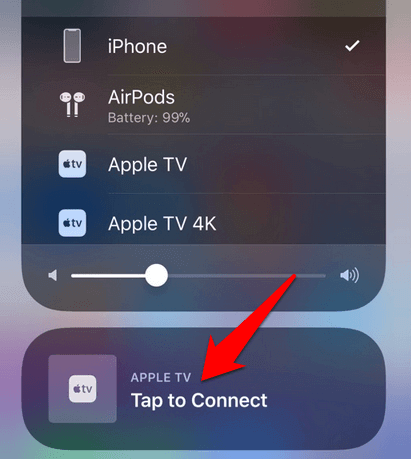
Apple TV
Apple TV là một set-top box của Apple có thể truyền trực tuyến Netflix, HBO hoặc các dịch vụ khác, cung cấp nhạc từ Apple Music, chơi trò chơi từ App Store và cũng hoạt động như một trung tâm cho các thiết bị gia đình thông minh tương thích HomeKit.
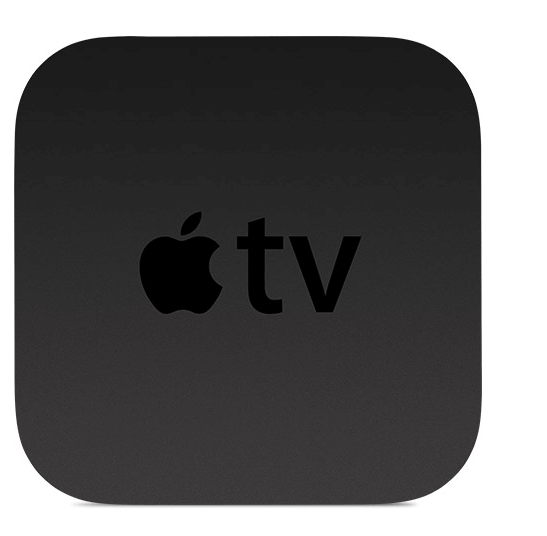
Apple TV hỗ trợ AirPlay, nghĩa là bạn có thể kết nối không dây iPhone với TV của mình và phát trực tuyến nội dung âm thanh và video. Kết nối iPhone và Apple TV của bạn với cùng một mạng WiFi, sau đó kết nối với Apple TV qua Trung tâm điều khiển.
Ứng dụng DLNA
Nếu bạn có Smart TV hỗ trợ DLNA, bạn có thể kết nối không dây iPhone / iPad với TV bằng ứng dụng DLNA tương thích. Bạn có thể cài đặt ứng dụng iOS tương thích với DLNA cho TV của mình, chẳng hạn như 8player Pro, Hỗ trợ TV hoặc ArkMC, nhưng hãy kiểm tra trang web của nhà phát triển ứng dụng để biết hướng dẫn về cách sử dụng ứng dụng với TV của bạn.

Tuy nhiên, một số ứng dụng DLNA không hỗ trợ DRM nên bạn có thể không phát nội dung được bảo vệ bằng DRM từ iTunes Store.
Nếu bạn có TV Samsung, bạn có thể kết nối không dây iPhone của mình với TV bằng ứng dụng Ứng dụng SmartView hoặc Mirror dành cho TV Samsung.
Để sử dụng SmartView ứng dụng với iPhone của bạn, tải xuống và cài đặt ứng dụng trên iPhone của bạn và đảm bảo rằng cả iPhone và Samsung TV của bạn đều sử dụng cùng một mạng WiFi.
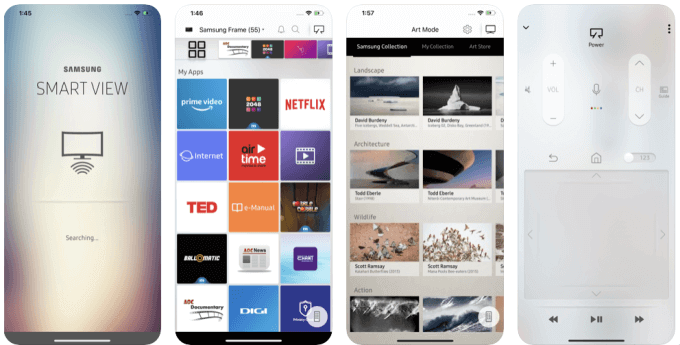
Mở ứng dụng Samsung SmartView trên iPhone của bạn. Nhập mã xuất hiện trên màn hình TV của bạn, nhập mã PIN và iPhone của bạn sẽ tự động được kết nối với TV của bạn.
Phát trực tiếp không đau mà không cần cáp
HDMI vẫn có thể là cách tốt nhất để kết nối điện thoại của bạn với TV. Nếu bạn không có cáp HDMI, bất kỳ phương pháp nào chúng tôi đã liệt kê ở trên đều có thể giúp bạn thực hiện mục đích không dây tương tự. Nếu bạn có các phương pháp khác mà bạn sử dụng để kết nối điện thoại với TV không dây, hãy cho chúng tôi biết về các phương pháp đó trong một nhận xét.